电脑怎么更换微软账户 Windows10如何更换Microsoft账号登录方式
更新时间:2023-11-19 10:49:26作者:yang
电脑怎么更换微软账户,在现代社会电脑已经成为人们生活中不可或缺的工具之一,而在使用电脑的过程中,微软账户扮演着重要的角色,它不仅可以帮助我们管理个人信息和数据,还可以让我们享受到更多的服务和功能。有时候我们可能需要更换微软账户或者改变Microsoft账号的登录方式。我们应该如何进行这样的操作呢?下面将介绍一些关于如何更换微软账户和Windows10如何更换Microsoft账号登录方式的方法和步骤。无论是为了个人需求还是为了提升使用体验,这些操作都将对我们的电脑使用带来便利和灵活性。
步骤如下:
1.打开电脑,解锁屏幕。点击电脑桌面右下角的新通知的图标。
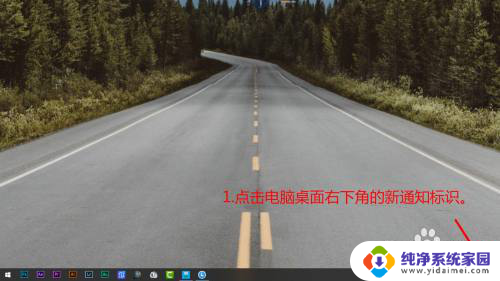
2.在弹出的界面上,点击所有设置。进入Windows设置。
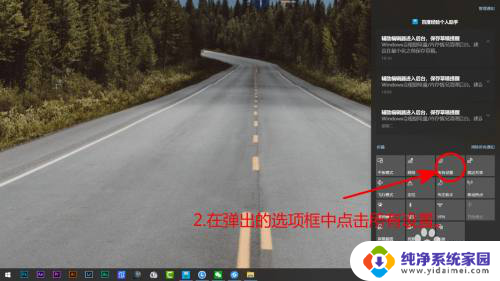
3.除上两步进入Windows设置外。还可以点击,桌面左下角的开始图标,然后点击设置。
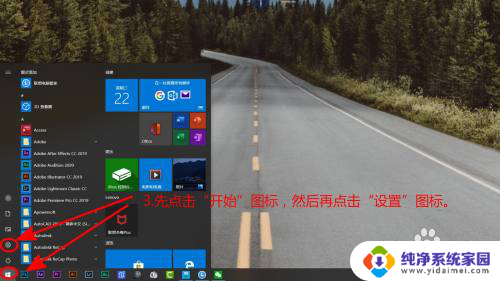
4.在Windows设置界面,点击账号。
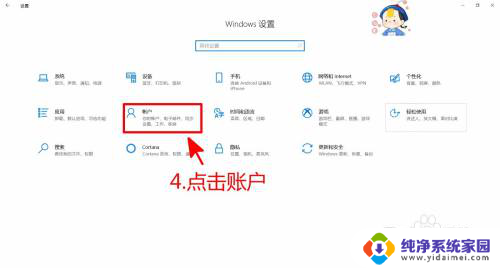
5.账户信息界面中,点击改用Microsoft账号登录。
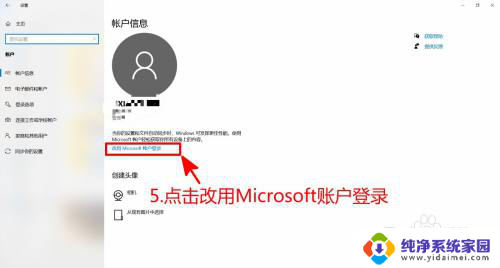
6.输入电子邮件,然后点击下一步。之后按照提示,登录新的账号即可。
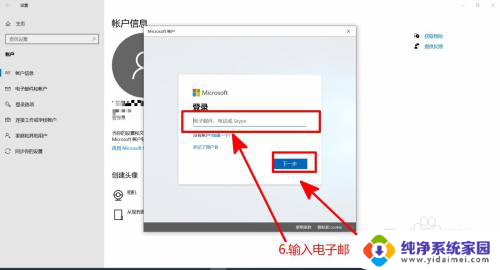
以上就是关于电脑如何更换微软账户的全部内容,如果您遇到相同情况,可以按照小编提供的方法来解决。
电脑怎么更换微软账户 Windows10如何更换Microsoft账号登录方式相关教程
- win10 更改账户 Windows10如何更换Microsoft账号登录方式
- windows10怎么切换用户登录 Win10如何切换用户账号登录
- 电脑更换用户名登录 如何在Win10系统中更改账户登录名
- windows10登录微软账号 Win10系统登陆Microsoft账户的方法
- windows10怎么更换账号 Win10如何切换账户
- win10更改账号 Windows10如何修改登录Microsoft账号
- 电脑如何切换用户登录快捷键 Win10怎么切换用户账号
- win登录不了微软账户 win10 microsoft账户登录失败怎么解决
- win10怎么登录账号 Win10系统如何使用Microsoft账户登录
- win10如何更换管理员账号 Win10如何切换用户为Administrator账户
- 怎么查询电脑的dns地址 Win10如何查看本机的DNS地址
- 电脑怎么更改文件存储位置 win10默认文件存储位置如何更改
- win10恢复保留个人文件是什么文件 Win10重置此电脑会删除其他盘的数据吗
- win10怎么设置两个用户 Win10 如何添加多个本地账户
- 显示器尺寸在哪里看 win10显示器尺寸查看方法
- 打开卸载的软件 如何打开win10程序和功能窗口